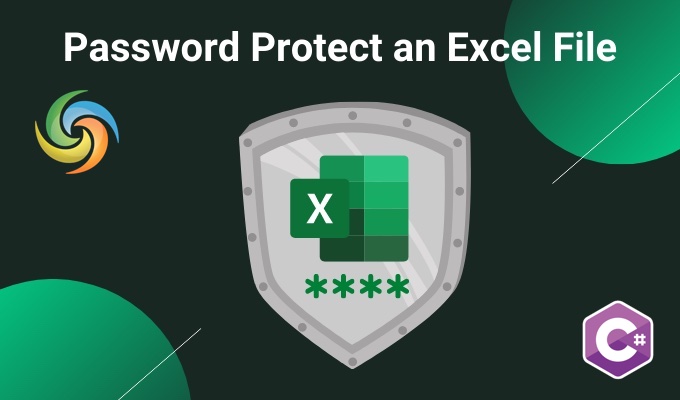
Aizsargājiet Excel (XLS, XLSX) ar paroli, izmantojot C#.NET
Excel ir plaši izmantots rīks datu organizēšanai un analīzei. Tomēr dažreiz Excel failā ietvertie dati var būt sensitīvi vai konfidenciāli, un ir ļoti svarīgi tos aizsargāt no nesankcionētas piekļuves. Aizsargājot un šifrējot Excel failus, varat aizsargāt savus datus un novērst to nokļūšanu nepareizās rokās. Šī funkcija ir īpaši svarīga uzņēmumiem un organizācijām, kas nodarbojas ar konfidenciālu informāciju. Šajā rakstā mēs parādīsim, kā ar paroli aizsargāt un šifrēt Excel failus, izmantojot C# .NET, lai jūs varētu aizsargāt savus datus un aizsargāt savu privātumu.
- API, lai aizsargātu Excel failus ar paroli
- Šifrējiet Excel failu, izmantojot C#
- Pievienojiet paroli programmai Excel, izmantojot cURL komandas
API, lai aizsargātu Excel failus ar paroli
Aspose.Cells Cloud SDK for .NET ir pārsteidzošs rīks, kas ļauj izstrādātājiem viegli pievienot paroles aizsardzību saviem Excel failiem. Izmantojot šo funkciju, varat aizsargāt sensitīvus datus un novērst nesankcionētu piekļuvi saviem failiem. Paroles aizsardzība ir būtiska uzņēmumiem un atsevišķiem lietotājiem, kuri ir diezgan noraizējušies par savas informācijas privātumu. Šis API ļauj ērti pievienot Excel failiem aizsardzību ar paroli, neizmantojot sarežģītu kodēšanu vai papildu programmatūru.
Tagad meklējiet Aspose.Cells-Cloud sadaļā “NuGet pakotņu pārvaldnieks” un noklikšķiniet uz pogas “Pievienot pakotni”. Otrkārt, ja jums nav konta, izmantojot Cloud Dashboard, lūdzu, izveidojiet bezmaksas kontu, izmantojot derīgu e-pasta adresi, un iegūstiet savus personalizētos akreditācijas datus.
Šifrējiet Excel failu, izmantojot C#
Lūdzu, mēģiniet izmantot šo koda fragmentu, lai Excel darbgrāmatai pievienotu paroli.
Mēs esam izmantojuši XOR kā šifrēšanas veidu, un vienu no šīm vērtībām var piešķirt rekvizītam EncryptionType
- XOR
- Saderīgs
- EnhancedCryptographicProviderV1
- StrongCryptographicProvider
// Lai iegūtu pilnus piemērus un datu failus, lūdzu, dodieties uz
https://github.com/aspose-cells-cloud/aspose-cells-cloud-dotnet/
// Iegūstiet klienta akreditācijas datus vietnē https://dashboard.aspose.cloud/
string clientSecret = "4d84d5f6584160cbd91dba1fe145db14";
string clientID = "bb959721-5780-4be6-be35-ff5c3a6aa4a2";
// izveidot CellsApi gadījumu, nododot ClientID un ClientSecret
CellsApi cellsInstance = new CellsApi(clientID, clientSecret);
// pirmā Excle darbgrāmata diskā
string input_Excel = "myDocument.xlsx";
try
{
// izlasiet Excel failu faila instancē
var file = System.IO.File.OpenRead(input_Excel);
// augšupielādējiet programmu Excel mākoņkrātuvē
cellsInstance.UploadFile(input_Excel, File.OpenRead(input_Excel));
// Izveidojiet šifrēšanas pieprasījuma objektu un definējiet šifrēšanas veidu un paroles informāciju
WorkbookEncryptionRequest encryption = new WorkbookEncryptionRequest();
encryption.Password = "123456";
encryption.KeyLength = 128;
encryption.EncryptionType = "XOR";
// inicializēt konvertēšanas darbību
var response = cellsInstance.CellsWorkbookPostEncryptDocument(input_Excel, encryption, null);
// izdrukāt veiksmes ziņojumu, ja savienošana ir veiksmīga
if (response != null && response.Equals("OK"))
{
Console.WriteLine("Excel is successfully Encrypted !");
Console.ReadKey();
}
}
catch (Exception ex)
{
Console.WriteLine("error:" + ex.Message + "\n" + ex.StackTrace);
}
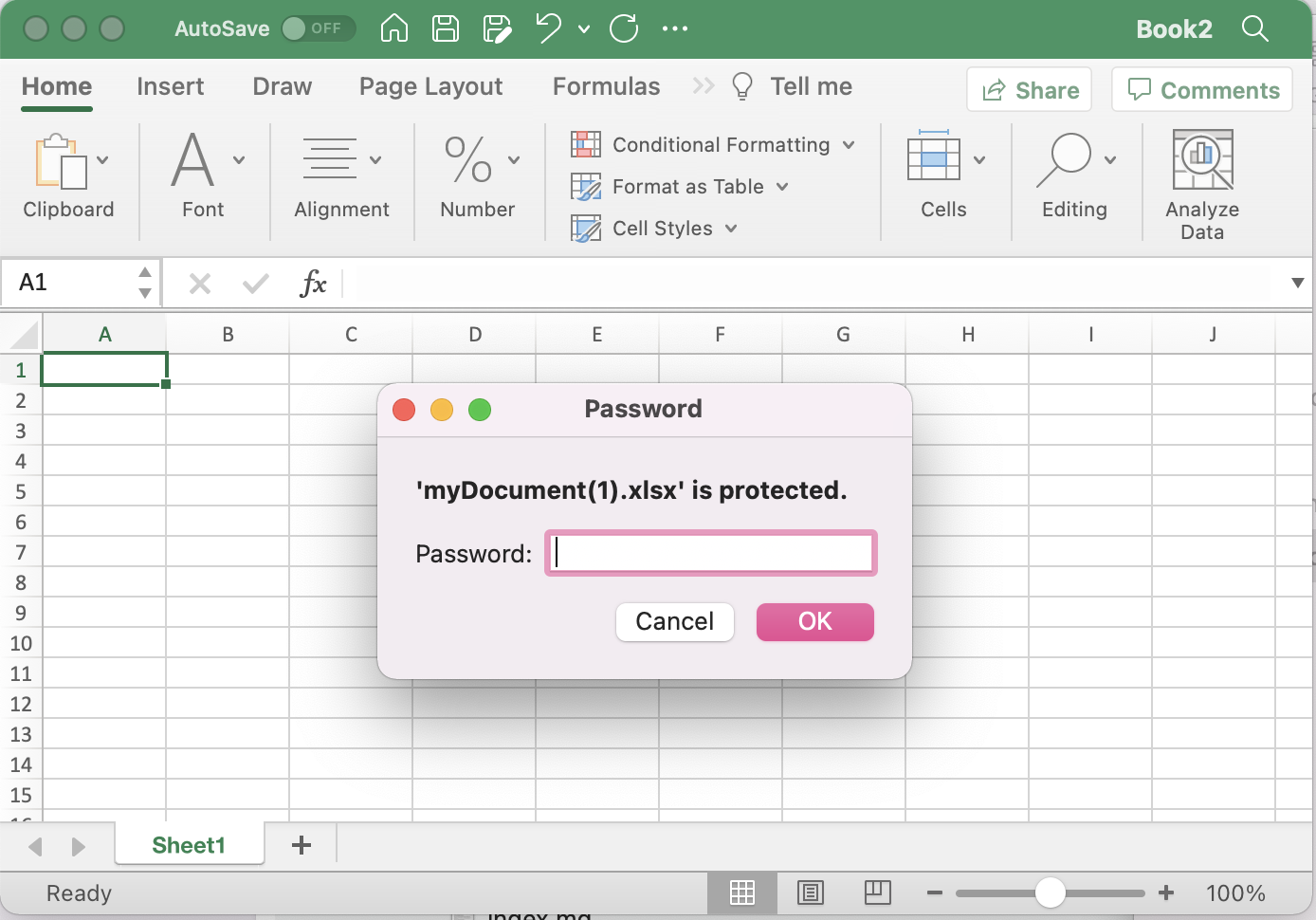
Šifrēt Excel faila priekšskatījumu.
Tagad attīstīsim savu izpratni par koda fragmentu:
CellsApi cellsInstance = new CellsApi(clientID, clientSecret);
Izveidojiet CellsApi objektu, vienlaikus nododot klienta akreditācijas datus kā argumentus.
var file = System.IO.File.OpenRead(input_ODS);
Lasiet ievades Excel saturu no vietējā sistēmas diska.
cellsInstance.UploadFile(input_Excel, File.OpenRead(input_Excel));
Augšupielādējiet ievadi Excel mākoņkrātuvē.
WorkbookEncryptionRequest encryption = new WorkbookEncryptionRequest();
encryption.Password = "123456";
encryption.KeyLength = 128;
encryption.EncryptionType = "XOR";
Izveidojiet darbgrāmatas šifrēšanas pieprasījumu, kurā mēs definējam XOR kā šifrēšanas veidu.
var response = cellsInstance.CellsWorkbookPostEncryptDocument(input_Excel, encryption, null);
Visbeidzot, izsauciet šo metodi, lai aizsargātu Excel failu ar paroli. Šifrētais fails tiks saglabāts mākoņa krātuvē.
Iepriekš minētajā piemērā izmantoto Excel faila paraugu var lejupielādēt no vietnes myDocument.xlsx.
Pievienojiet paroli programmai Excel, izmantojot cURL komandas
cURL ir komandrindas rīks, kas ļauj pārsūtīt datus uz un no servera, izmantojot dažādus protokolus, tostarp HTTP, HTTPS, FTP un citus. CURL komandas var būt noderīgas arī skriptu veidošanas un automatizācijas nolūkos. Tas var būt īpaši noderīgi, ja jums ir liels skaits Excel failu, kas jāšifrē, vai ja šī darbība ir jāveic regulāri. Tāpēc tā vietā, lai manuāli veiktu šīs darbības, izmantojot tīmekļa pārlūkprogrammu vai grafisko lietotāja interfeisu, varat izmantot cURL komandas, lai mijiedarbotos ar Aspose.Cells Cloud API tieši no komandrindas.
Lai sāktu, jūsu sistēmā būs jāinstalē cURL un pēc tam jāģenerē piekļuves marķieris, pamatojoties uz klienta akreditācijas datiem:
curl -v "https://api.aspose.cloud/connect/token" \
-X POST \
-d "grant_type=client_credentials&client_id=bb959721-5780-4be6-be35-ff5c3a6aa4a2&client_secret=4d84d5f6584160cbd91dba1fe145db14" \
-H "Content-Type: application/x-www-form-urlencoded" \
-H "Accept: application/json"
Izmantojiet šo komandu, lai augšupielādētu ievadi Excel mākoņkrātuvē:
curl -v "https://api.aspose.cloud/v3.0/cells/storage/file/{filePath}" \
-X PUT \
-F file=@{localFilePath} \
-H "Content-Type: multipart/form-data" \
-H "Authorization: Bearer {accessToken}"
Aizstāt
{filePath}ar ceļu, kurā vēlaties saglabāt failu mākoņa krātuvē,{localFilePath}ar Excel faila ceļu jūsu vietējā sistēmā un{accessToken}ar savu Aspose Cloud piekļuvi. žetons.
Visbeidzot, izpildiet šo komandu, lai ar paroli aizsargātu Excel failu:
curl -v "https://api.aspose.cloud/v3.0/cells/{excelName}]/encryption" \
-X POST \
-H "accept: application/json" \
-H "authorization: Bearer {accessToken}" \
-H "Content-Type: application/json" \
-d "{ \"EncryptionType\": \"XOR\", \"KeyLength\": 128, \"Password\": \"123456\"}"
Aizstājiet “{excelName}” ar tā Excel faila nosaukumu, ko augšupielādējāt mākoņkrātuvē, un “{accessToken}” ar iepriekš ģenerēto piekļuves pilnvaru. Pēc izpildes iegūtais Excel tiks saglabāts tajā pašā mākoņa krātuvē.
Noslēguma piezīmes
Esam uzzinājuši, ka Aspose.Cells Cloud SDK .NET nodrošina vienkāršu un drošu veidu, kā aizsargāt un šifrēt Excel failus, izmantojot cURL komandas un API metodes. Kopumā Aspose.Cells Cloud SDK, kas paredzēts .NET, ir lielisks rīks izstrādātājiem, kuriem ir jāievieš Excel failu drošības pasākumi. Izmantojot šo API, izstrādātāji var nodrošināt, ka Excel failos saglabātā sensitīvā un konfidenciālā informācija tiek aizsargāta pret nesankcionētu piekļuvi un atbilst normatīvajām prasībām. Visbeidzot, API ir izrādījies noderīgs rīks, lai apmierinātu Excel failu aizsardzības ar paroli un šifrēšanu.
Noderīgas saites
Ieteicamie raksti
Lūdzu, apmeklējiet šīs saites, lai uzzinātu vairāk par: